Halo Pebisnis
Pernahkah anda ketika sedang mengunjungi tempat - tempat usaha seperti toko, cafe, dll mendapatkan diskon detail/item ?
Diskon detail/item merupakan potongan harga per item/barang yang telah dibeli. Pada panduan kali ini akan dijelaskan mengenai Cara Input Diskon Detail Sales Order Mobile (SOM).
Langkah - langkahnya bisa diikuti seperti gambar dibawah ini :
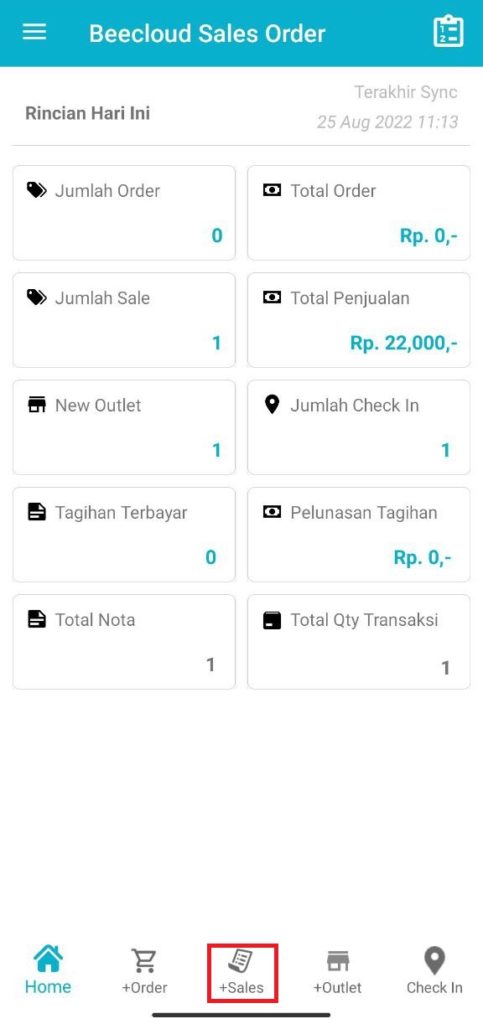
Gb 1. Menu Home
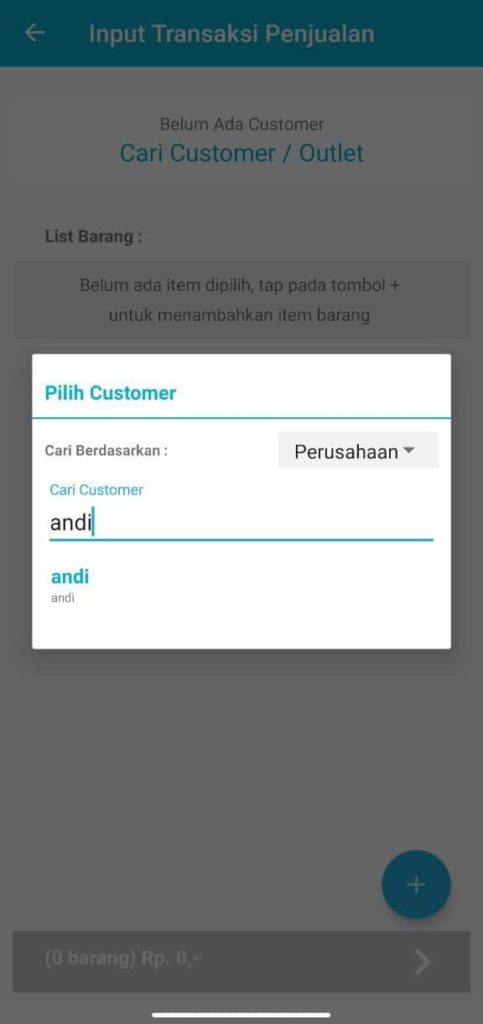
Gb 2. Input Customer
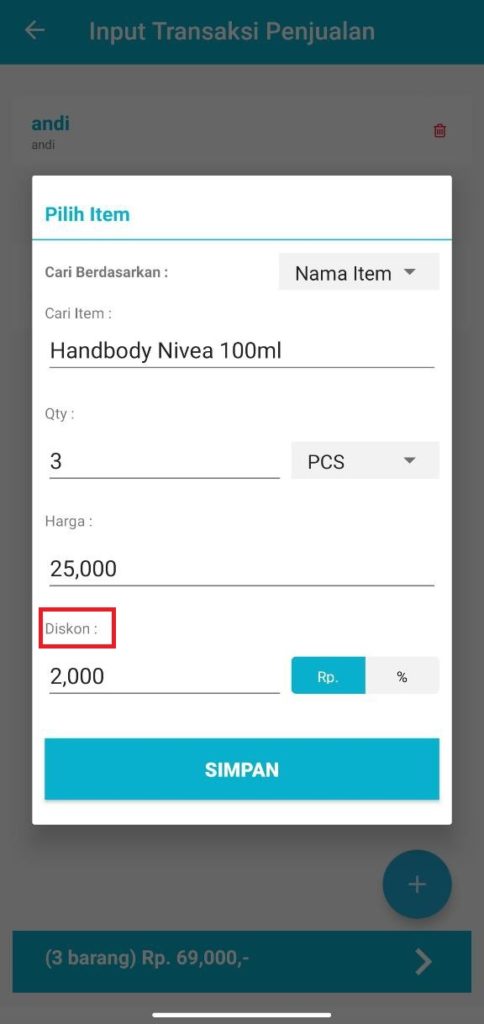
Gb 3. Input Item
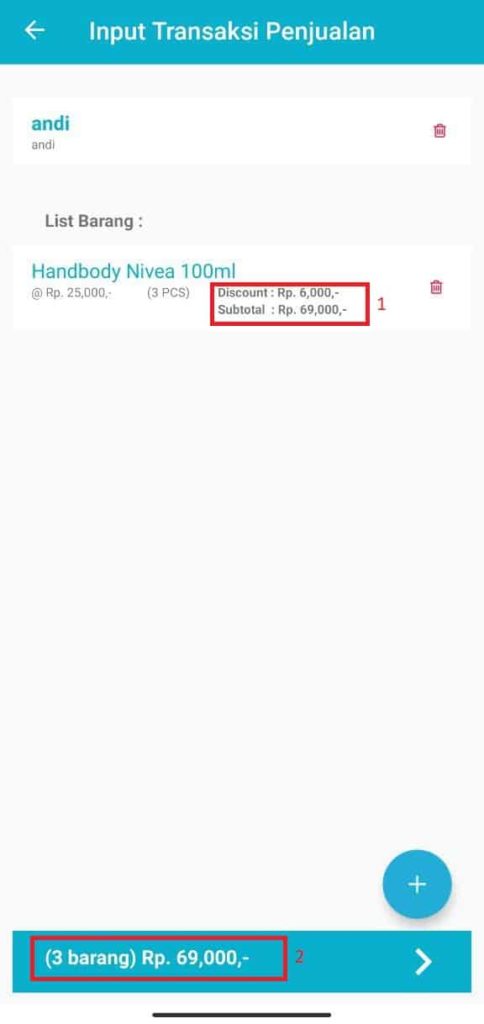
Gb 4. Subtotal Beserta Diskon Detail/Item
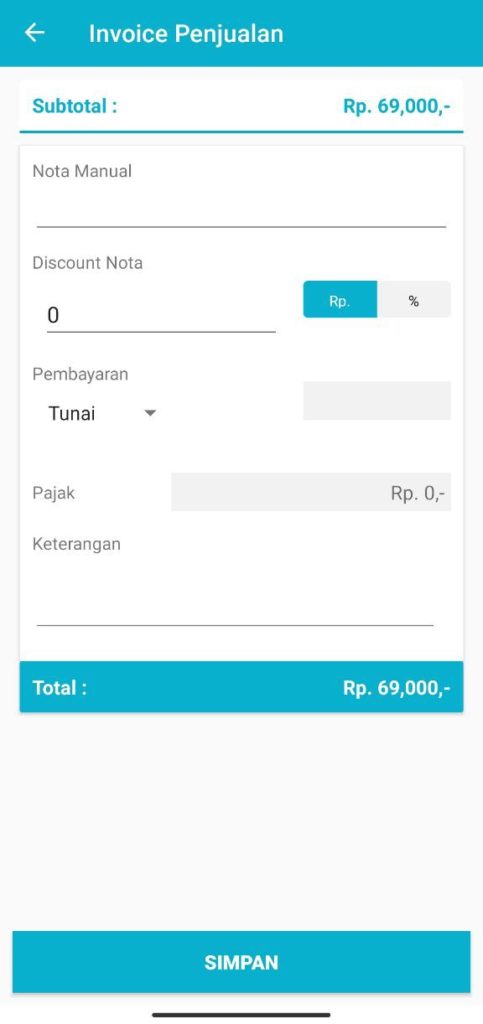
Gb 5. Menu Pembayaran
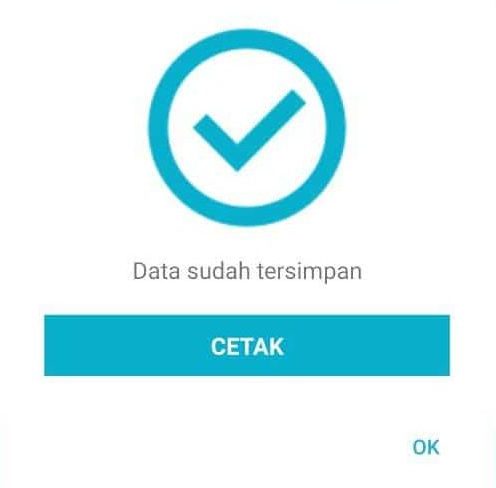
Gb 6. Notifikasi Data Sudah Tersimpan
Baca Juga : Cara Input Diskon Nota Sales Order Mobile


